Как создать документы "Задания" автоматически по шаблону?
Для того, чтобы организовать работу торгового агента по единому регламенту в программе "Управление дистрибуцией" есть возможность настроить один раз шаблон для создания регламента, прикрепить его к плану посещений торгового агента, в результате, каждый торговый представитель, при входе в торговые точки будет ориентироваться на выполнение задач, необходимых именно для данной категории.
Это позволит сократить время на создание заданий для каждой торговой точки, ведь задания могут быть идентичными для конкретного канала дистрибуции.
Для автоматической генерации Заданий для торговых представителей необходимо указать шаблон генерации заданий в документе "План посещений" торгового агента.
Рассмотрим пример:
Для торгового агента Андреенко Владимир создан план посещений по всем торговым точкам, которые находятся в его маршруте. Среди торговых точек торгового агента выделены несколько каналов дистрибуции (т.е. разные категории торговых точек):
-
-
-
В каждой из категории торговых точек агент должен выполнить разные задачи, в разной последовательности:
-
Пример задач для канала дистрибуции: "традиционная розница";
1. Снять остатки в торговой точке;
2. Принять заказ;
3. Проверить выкладку;
4. Фото выкладки;
-
Пример задач для канала дистрибуции: "локальные сети";
1. Взять заказ;
2. Снять остатки по матрице MML;
3. Зафиксировать фото "До выкладки";
4. Зафиксировать фото "После выкладки";
5. Провести анкетирование по новой продукции;
-
Пример задач для канала дистрибуции: "федеральные сети";
1. Взять заказ;
2. Снять остатки по матрице MML;
3. Зафиксировать фото "До выкладки";
4. Зафиксировать фото "После выкладки";
5. Провести анкетирование;
6. Сделать фото выкладки по Акции;
7. Сделать фото прикассовых зон;
Последовательность действий для генерации задач для торгового агента по шаблону:
1. В документе "План посещений" торгового агента перейти на вкладку "Прочее"
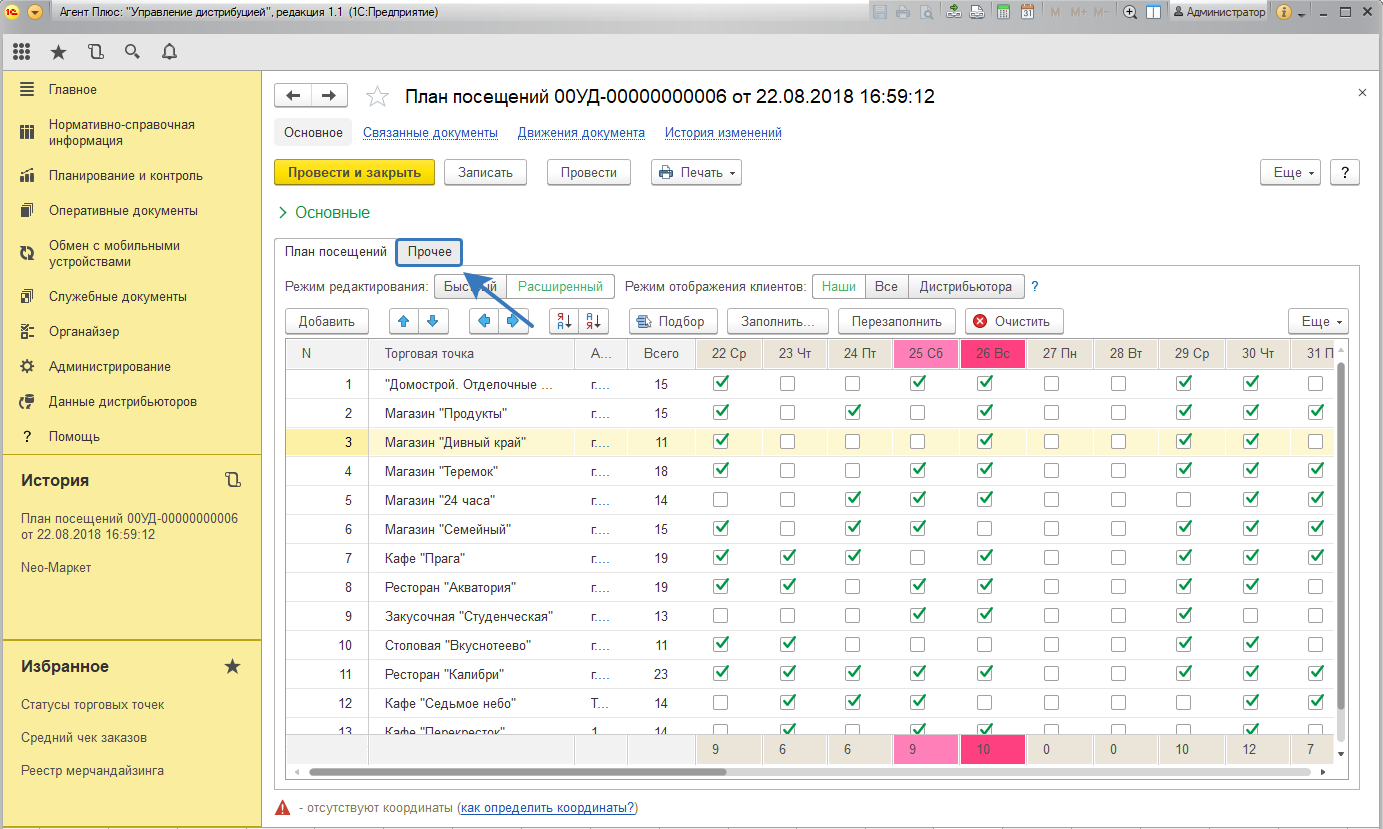
2. В поле "Шаблон заданий" выбрать кнопку

для добавления новых значений:
3. Создать новую группу для шаблонов заданий:
4. Развернуть созданную группу и нажать на кнопку "Создать":
5. При создании нового шаблона необходимо добавить, либо подобрать задачи из соответствующего справочника:
6. Дополнительно можно отметить, какие задачи будут обязательны к выполнению в мобильном приложении (агент не сможет завершить Задание, не выполнив обязательные пункты):
7. Для каждого канала дистрибуции необходимо создать отдельные шаблоны заданий, которые объединены в одну группу. Данную группу заданий (либо только один шаблон заданий) необходимо выбрать в поле "Шаблон заданий":
8. В результате для торговых точек разных каналов дистрибуции из плана посещений при выгрузке в мобильное устройство будут сгенерированы разные документы Задание с соответствующим шаблоном задач:
Примечание! Супервайзер имеет возможность создать задания без использования шаблонов заданий, создав отдельно документ Задание (Оперативные документы - документ "Задание" - Создать).
Важно! Документ Задание может быть выгружен в мобильное приложение не только из УД, но и из модуля обмена Агент Плюс (установленного на стороне учетной системы). Для того, чтобы задания были выгружены торговым агентам по Т-Обмену из УД необходимо заблокировать документ Задание. Блокировка означает, что агент будет принимать данные по Заданиям только из УД.
Для про блокировки выполните следующие шаги:
-
Откройте карточку подразделения с признаком "Дистрибьютор", в иерархии которого работает торговый агент;
-
В поле "Настройки блокировки" выберите значение из справочника, либо создайте новое значение;
-
В группе "Документы" выберите пункт Задание - и установите галочку "Весь объект" для блокировки
-
В группе "Блокировка персональных настроек" выберите пункт Документы - Задание - выберите значение Да, для того, чтобы задавать эти настройки в УД:
Примечание! Для того, чтобы торговый агент не мог перейти к выполнению следующего задания, не выполнив предыдущего, необходимо установить значение персональных настроек (при условии, что установлено "ДА" для блокировки настроек, как описано в предыдущем пункте):
В разделе Обмен с мобильными устройствами -> Персональные настройки обмена с МУ -> Открыть карточку элемента -> нажать на кнопку "Настройки приложения на устройстве"
Далее в группе настроек Документы -> Задание выбрать значение ДА для настройки "Учитывать порядок выполнения задач":
Как выглядит работа торгового агента по заданию продемонстрировано в видеоролике ниже: